После того, как вы настроили новый Mac с нуля, установка дюжины или более приложений становится сложной задачей. Вам нужно посетить все веб-сайты приложений и настроить приложения в соответствии с вашими потребностями. Это требует времени и терпения.
Вы можете решить эту проблему с помощью стороннего менеджера пакетов под названием Homebrew. Это упрощает установку инструментов Unix и популярных приложений с графическим интерфейсом, доступных для Mac. Мы покажем вам, как устанавливать приложения с терминала через homebrew и легко поддерживать их в актуальном состоянии.
Что такое доморощенный?
Домашняя пивоварня— это бесплатный менеджер пакетов с открытым исходным кодом, который позволяет устанавливать на Mac приложения любого типа, например: B. Сторонние инструменты командной строки и приложения с графическим интерфейсом. Найдите, установите, удалите или обновите инструменты Unix с помощью одной команды.
Системные требования для хоумбрю:
- Терминальное приложение
- macOS Catalina 10.15 или выше (версии с 10.10 по 10.14 поддерживаются, но не в списке приоритетов)
- Инструменты командной строки для Xcode илиXcode из Mac App Store
- Bourne Again Shell (bash) для установки
Как установить хоумбрю на Mac
Настройка терминала на MacOS с iTerm2, Oh My Zsh, Powerlevel10k theme
Для установки Homebrew вам понадобятся инструменты командной строки (которые занимают около 200 МБ). Если у вас уже установлен Xcode на вашем Mac, пакет уже встроен в него. Однако вам не нужно устанавливать Xcode (который занимает около 10 ГБ или более) только для установки Homebrew.
Шаг 1. Установите инструменты командной строки
ОткрытыйТерминали выполните следующую команду:
xcode-select —install
Когда вы вводите эту команду, появится всплывающее окно с сообщением, что для команды ?xcode-select требуются инструменты разработчика командной строки. Хотите установить эти инструменты сейчас? ?НажмитеУстановитьКнопка для продолжения установки. Поскольку я уже установил этот пакет, он показывает сообщение об ошибке, как видно на скриншоте.
Шаг 2: установите доморощенный
Запустите следующую команду с веб-сайта homebrew в Терминале:
/bin/bash -c «$(curl -fsSL https://raw.githubusercontent.com/Homebrew/install/HEAD/install.sh)»
Этот скрипт устанавливает homebrew в нужное место:/ usr / местныйдля компьютеров Intel Mac,/ опт / доморощенныйдля компьютеров Mac M1 и/home/linuxbrew/.linuxbrewдля линукса.
Примечание:Для однострочного сценария установки требуется рукав «bash». В частности не работают zsh, fish, tcsh и csh. Начиная с macOS Catalina и выше, оболочкой по умолчанию была «ZSH», вам может потребоваться «bash»? Чтобы установить доморощенный.
Когда вы включите эту команду, вы увидите серию строк о том, что скрипт устанавливает и где он находится. Введите пароль администратора и нажмитеВернутьсяеще раз, чтобы продолжить. Процесс установки займет некоторое время. Вы также видитеУстановка прошла успешноСообщение.
Как Установить Торговый Терминал QUIK на систему Mac OS в 2019 году! imac, macbook, mac mini.
Шаг 3: проверьте установку доморощенного
Чтобы проверить установку, сделайте следующее:
brew doctor
Когда вы видите одинпредупреждениеВам не нужно беспокоиться о Message, так как он помогает сопровождающим отлаживать только в том случае, если вы сообщаете о проблеме. Однако ознакомьтесь с некоторыми распространенными проблемами установки на страницеДомашний сайт. Мы также рекомендуем вам запуститьварить докторрегулярно.
Установите популярные инструменты Unix с помощью homebrew
По определению, менеджер пакетов состоит из инструментов командной строки и набора служб, которые автоматизируют процесс управления программным обеспечением, например установку, обновление, удаление и т. д. Пакет состоит из двоичных файлов программного обеспечения, файлов конфигурации и метаданных. Метаданные, в свою очередь, обрабатывают все зависимости.
Например, приложение может полагаться на два или более пакетов для правильной работы. Он устанавливает все пакеты и настраивает среду разработки без необходимости ручной установки инструментов. Вот некоторые популярные инструменты Unix:
- YouTube-DLПозволяет скачивать видео с Youtube и других сайтов.
- геоIPдает вам данные геолокации для определенного IP-адреса. Полезно для системных администраторов, исследователей безопасности и веб-разработчиков.
- wgetпозволяет загружать данные из Интернета и с FTP. Вы можете сохранить файл, который не будет загружаться из Chrome или даже весь веб-сайт.
- хтопэто альтернатива командной строки Activity Monitor для Mac. Он дает вам исчерпывающую информацию о процессоре, памяти, процессах и многом другом.
- pyenvэто инструмент для управления несколькими версиями Python. Вы даже можете переключаться между несколькими версиями Python.
Устанавливайте и управляйте приложениями с терминала через homebrew
завариватьэто основная команда, которая является центральной для всего менеджера пакетов homebrew.формула— это определение пакета, созданное из исходного репозитория.бочка— это расширение для brew, позволяющее устанавливать родные приложения для Mac через терминал.
Многие новые функции и изменения были реализованы с момента выпуска предыдущих версий Homebrew (особенно версии 1.8.0). Минимальная совместимость с операционной системой увеличена до macOS Catalina,Варочная бочкаКоманды устарели, когда это было необходимо (с -cask), была добавлена интеграция с выпусками Github, и поддерживались Apple Silicon Mac.
Сначала введите следующую команду, чтобы увидеть список ключевых команд, которые вы, вероятно, будете использовать для управления приложениями через доморощенный:
brew help
Вот список полезных формул домашнего пивоварения и команд бочки.
1. Установите
brew install formula|cask
К примеру,варить установить pyenvиварить установить фантастически.
2. Удалить
brew uninstall formula|cask
brew uninstall —force [formula name]
brew uninstall —zap [cask name]
Когда ты держишься-Власть, он удаляет все установленные версии формулы, игнорируя ошибки удаления файлов.-запудаляет все файлы, связанные с бочкой.
Примечание:Он может удалять файлы, которыми обмениваются приложения.
3. Список
brew list formula|cask
brew list —formula
brew list —cask
Перечислите все установленные формулы и бочки. Прикреплять-Формулапросто перечислите формулы и-БочкаПеречислите бочки.
4. Обновлять и обновлять
brew upgrade formula|cask
Обновите устаревшие, незакрепленные формулы и бочки. Если вы укажете бочку или формулу, будет обновлен только указанный инструмент. В отличие,заваривать обновлениесообщает об устаревших формулах и предлагаетОбновление пивоварения.
5. Поиск
brew search text|/regex/
Выполните поиск в токенах бочки и именах формул для текста. Вы можете поставить косую черту рядом с текстом, чтобы выполнить поиск по регулярному выражению. Прикреплять-Формуладля поиска формул в Интернете и локально и-Бочкадля поиска баррелей онлайн или локально.
6. Устаревший
brew outdated formula|cask
brew outdated —formula
brew outdated —cask
Перечислите устаревшие баррели и формулы. Прикреплять-Формулаперечислить устаревшую формулу или-Бочкадля приложения.
7. Прикрепите и отсоедините
brew pin installed_formula
brew unpin installed_formula
Заморозить конкретную формулу перед обновлением при выводеОбновление пивоваренияКоманда. Отпустите привязку, чтобы обновить пакет.
8. Зависимости
brew deps formula|cask
Показывает зависимости для конкретной формулы.
9. Очистить
brew cleanup formula|cask
Удаляет устаревшие файлы блокировки и устаревшие пакеты для всех формул и бочонков. Он удаляет все загрузки старше 120 дней.
Cakebrew: Mac-приложение для домашнего приготовления
Приготовление торта— это бесплатное приложение с открытым исходным кодом, которое работает с доморощенным пивом. Приложение позволяет просматривать список установленных формул, выполнять быстрый поиск и просматривать описание формул, которые вы хотите установить. Вы можете просмотреть список зависимостей, необходимых или установленных для конкретной формулы.
Он даже поддерживаетДомашнее пиво / связкадля экспорта и импорта ваших формул. Если вам нравится хоумбрю, но вы не хотите использовать командную строку для каждой цели, это приложение вам пригодится. Введите следующее, чтобы установить Cakebrew:
brew install cakebrew
Через несколько минут вы увидите приложение в/ ПриложенияПапка.
Рабочий процесс домашнего пивоварения и бочки для Альфреда
вРабочий процесс домашнего пива и бочки для Альфредапозволяет одновременно устанавливать, удалять и управлять домашним пивом и кегами. Скрипт фильтрует Brew и Cask с поддержкой всех важных команд, таких как Doctor, Install, List, Search, Deinstall и других.
начинатьАльфред, затем введитезавариватьилибочкадля управления приложениями непосредственно из Alfred. Тебе нужноАльфред Пауэрпакиспользовать этот рабочий процесс.
Установите приложения с открытым исходным кодом с доморощенным
Homebrew — отличный менеджер пакетов для установки приложений на Mac через терминал. Настройка Mac с нуля или работа в компании, которая управляет несколькими компьютерами Mac, может сэкономить много времени и энергии.
Новичкам легко запутаться во всех этих командах, но не нужно спешить. Медленно выполняйте эти шаги и записывайте команды. После установки Homebrew попробуйте установить некоторые менее известные приложения Mac с открытым исходным кодом в качестве домашнего задания.
Похожие сообщения

Как изменить план хранения iCloud на iPhone, iPad, Mac и Windows
Apple печально известна тем, что предоставляет 5 ГБ хранилища по умолчанию в iCloud. Этого точно не хватит всем хранить…

Исправлено: прокрутка трекпада не работает на MacOS
Многие пользователи Mac сообщают, что прокрутка сенсорной панели не работает. Некоторые не могут прокручивать вверх и вниз в любое время, а в…

Как найти лучший канал Wi-Fi на Mac
Скорость Интернета определяется тем, насколько хорош ваш маршрутизатор и канал Wi-Fi, к которому подключен ваш Mac.…

Как удалить вредоносное ПО из MacOS
Перед началом? Удаление? часть, убедитесь, что вы отметили симптомы вашего Mac и сравнили с описанными здесь?…

9 лучших способов исправить VLC Media Player, не работающий на Mac
QuickTime Player по умолчанию в лучшем случае средний на Mac. Большинство пользователей предпочитают стороннее приложение, такое как VLC, чтобы наслаждаться…

Исправлено: правая кнопка мыши не работает на Magic Mouse
У некоторых iFolks возникают проблемы при попытке использовать щелчок правой кнопкой мыши на Magic Mouse. Правый клик…

Как скачать и установить Netflix на MacBook
Netflix — один из самых популярных потоковых сервисов в мире, и он доступен на различных устройствах.…

Как конвертировать PDF в Word на Mac
PDF (Portable Document Format) — это формат файлов, в котором поставляется большинство документов, электронных книг и руководств по эксплуатации. PDF в основном…

12 способов исправить «Диск не извлекается должным образом»? Постоянно появляется на Mac
Подключение внешних устройств к вашему Mac — обычное дело. Вы можете подключить внешний SSD или…

Как разрешить всплывающие окна на Mac
Всплывающие окна — это дополнительные диалоги на определенных веб-сайтах, которые по умолчанию отключены в Safari на основании отчетов об опыте пользователей, которые…
Источник: codepre.com
Настройка ZSH в MacOS
С началом использования MacOS, почти сразу понимаешь, что стандартный терминал не очень-то и удобен.
В качестве оболочки будем использовать ZSH, о нём, думаю, не слышал только любитель красивых UI, а вместо стандартного терминала я используем iTerm2.
В MacOS ZSH предустановлен, поэтому сразу устанавливаем его в качестве оболочки по умолчанию с помощью команды:
chsh -s /bin/zsh
После перезапуска терминала оболочкой должен быть уже ZSH.
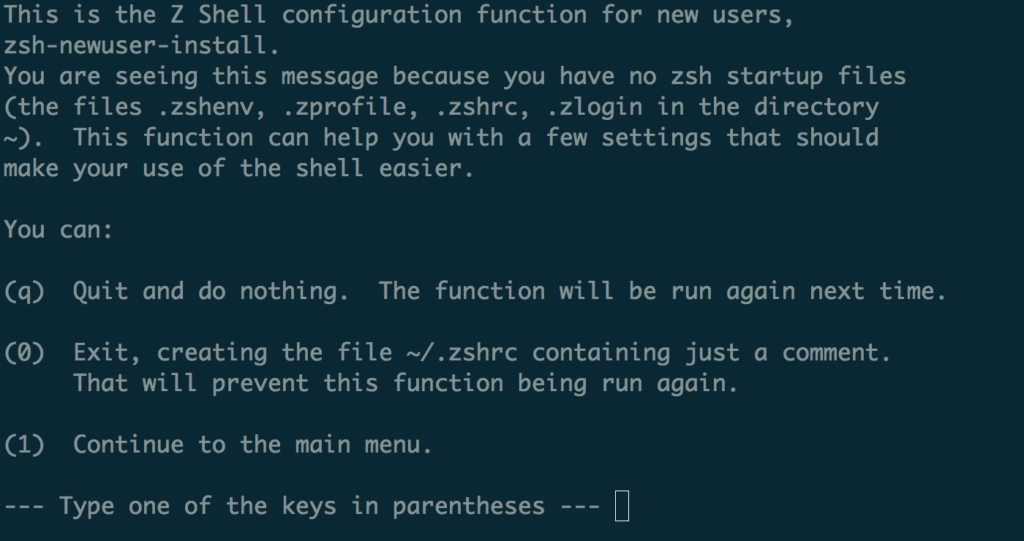
Если попросит начать настройку, то прервём сей процесс, нажав q.
Ручками не нужно переписывать конфиги, пусть это сделает Oh My Szh. Это набор плагинов и настроек, которые решают самые популярные задачи и делают ваш шелл просто супер удобным. Установим его, следуя инструкциям с официального сайта.
Переходим в домашний каталог и выполняем:
curl -L https://raw.github.com/robbyrussell/oh-my-zsh/master/tools/install.sh | sh
Установка прошла, но ничего не поменялось? Надо закрыть терминал и снова открыть его, чтобы настройки, которые приехали к нам из oh-my-zsh, прочитались и применились. Закрыли-открыли, теперь видим новое приветствие:
Это стандартная тема oh-my-zsh под названием robbyrussell (по имени автора). Мы можем поставить любую из тем, которые поставляются с oh-my-zsh. Я, использую Bureau.
Чтобы поменять тему, напишите её название (маленькими буквами, как на странице со списком тем) в файле .zshrc . Он лежит в вашей домашней папке ( /Users/Ваш_логин или /home/ваш_логин ). Поскольку он начинается с точки, он скрыт. Включите отображение скрытых файлов. Тему нужно прописать в переменную ZSH_THEME , это в районе восьмой строки, вот так:
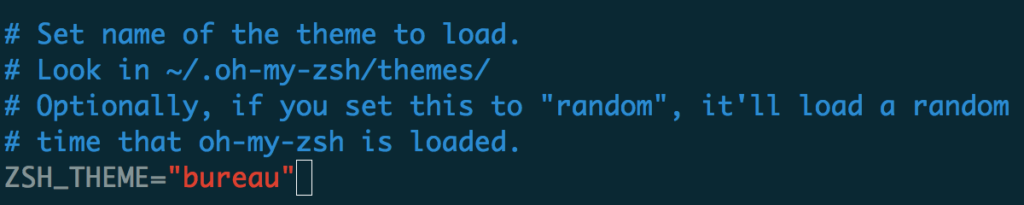
Сохраните файл и снова перезапустите терминал (или откройте в нём новую вкладку). Теперь шелл выглядит по-новому:
Это тема Bureau. В верхней строчке сначала имя пользователя, потом имя машины, потом путь к папке, где пользователь сейчас находится. Справа текущее время. В следующей строке просто символы, которые обозначают, что ввод здесь, а справа после шестиугольника текущая версия Node.js, ветка Git (если пользователь сейчас в Git-репозитории), и кружочки, которые обозначают, что есть несохранённые изменения. В этой теме версия Node.js показывается только если вы используете Node Version Manager.
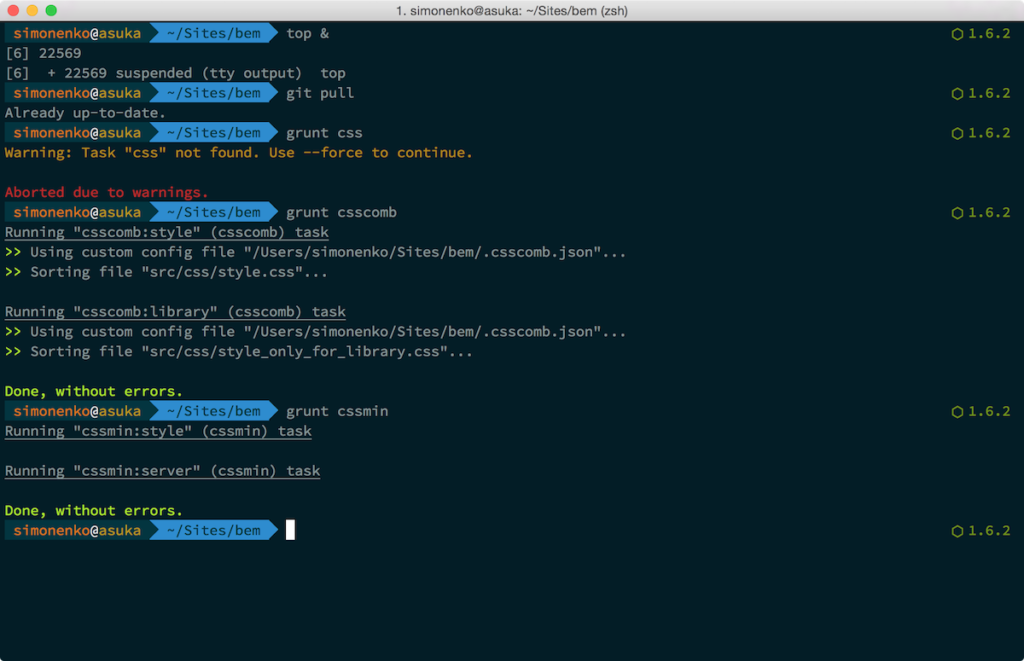
Если, увидите кривые символы, то не пугайтесь, всё это происходит из-за некоторых отсутствующих шрифтов в системе.
- Скачаем архив — вот здесь.
- Перейдём в “fonts-master/UbuntuMono/” и установим все шрифты в этой директории.
- В настройках терминала выставляем шрифт “Ubuntu Mono derivative Powerline”.
После перезапуска терминала вы, наконец, сможете узреть нормально работающий терминал.
Для правильной работы темы во встроенном терминале VScode в конфиг нужно добавить:
“terminal.integrated.shell.osx”: “/bin/zsh”,
“terminal.integrated.fontFamily”: “Ubuntu Mono derivative Powerline”
Можно использовать и другие шрифты
Я буду использовать Инконсолата . Получите предпочитаемый шрифт из этих шрифтов Powerline . Затем скачайте и установите его.
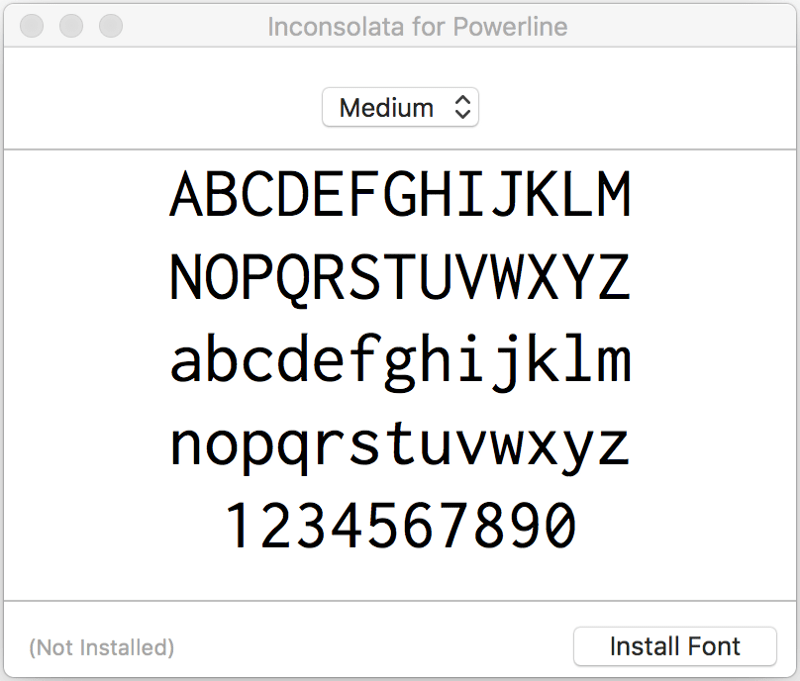
Или скачать весь шрифт.
git clone https://github.com/powerline/fonts.git cd fonts ./install.sh
Чтобы изменить шрифт, перейдите к iTerm2 > Preferences > Profiles > Text > Change Font .
Теперь вы можете увидеть Inconsolata в списке как один из шрифтов. Выберите предпочитаемый шрифт. Для шрифтов, которые поддерживают лигатуры, такие как FiraCode , установите флажок «Использовать лигатуры», чтобы ваши стрелки и другие операторы отображались стильно, например ( → ).
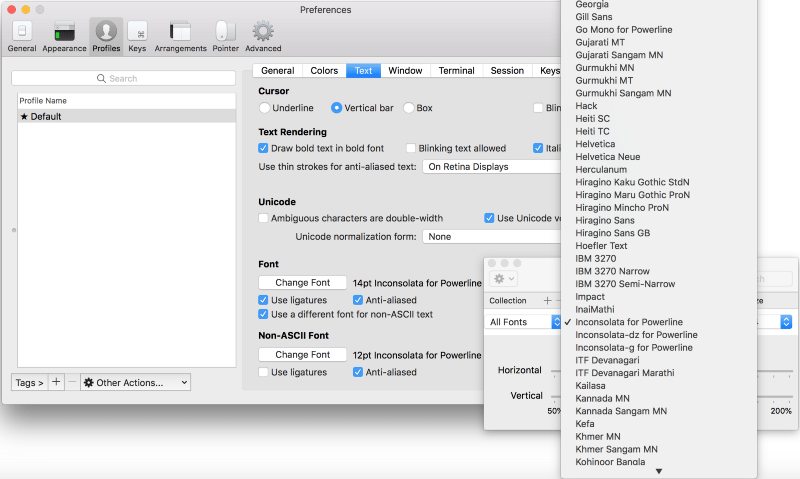
Установите цветовую схему
Давайте изменим цветовую схему, чтобы подчеркнуть красоту нашего терминала. Перейдите к iTerm2-Color-Schemes и загрузите папку ZIP. Затем извлеките загруженную папку, потому что то, что нам нужно, находится в папке схем.
Перейдите к iTerm2 > Preferences > Profile > Colors > Color Presets > Import

- Перейдите в папку схем и выберите предпочитаемые цветовые схемы для их импорта.
- Нажмите на определенную цветовую схему, чтобы активировать ее. В этом сценарии я активировал Galaxy, который является моей предпочтительной цветовой схемой.
становите плагины
Oh My ZSH поставляется с предустановленным плагином git. Чтобы добавить больше, например, докер, автоматические предложения, подсветку синтаксиса и многое другое.
Клонируем репозиторий Git
git clone https://github.com/zsh-users/zsh-docker.git $/plugins/zsh-docker

Перейдите в .oh-my-zsh > custom > plugins каталог, чтобы просмотреть клонированный каталог.
Добавьте плагин в раздел плагинов конфигурационного файла, ~/.zshrc показанного ниже.

Обновите свои изменения, выполнив команду
source ~/.zshrc
Источник: kuzevanov.ru
Поиск файлов macOS в командной строке
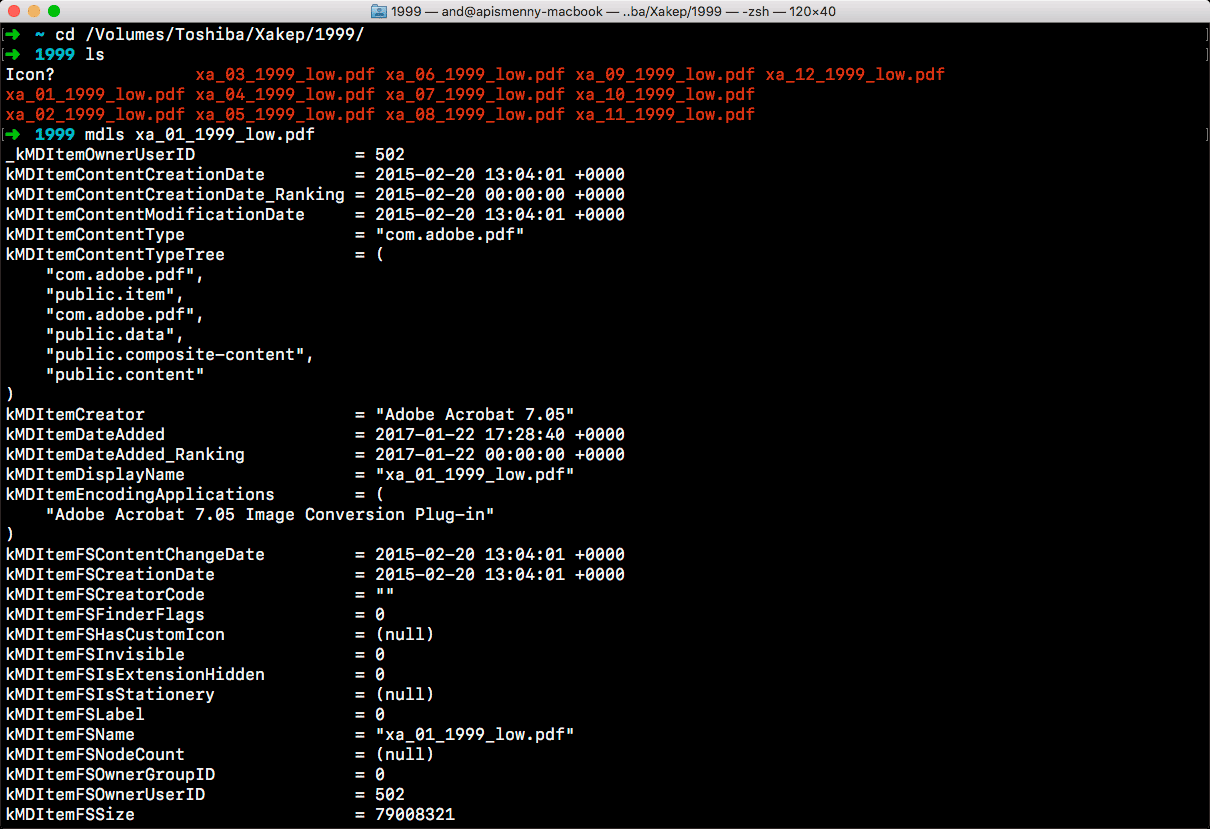
Как найти файлы в MAC используя командную строку (терминал)?
Если вы по старой линуксовой привычке уже набирали в маковской консоли команду locate, то сталкивались с тем, что она не работает. Вместо этого ее сервис предлагают сначала запустить через launchd.
Делать этого не нужно, потому что на «маке» есть намного лучший способ искать файлы — это утилита mdfind, которая ищет по базе данных Spotlight.
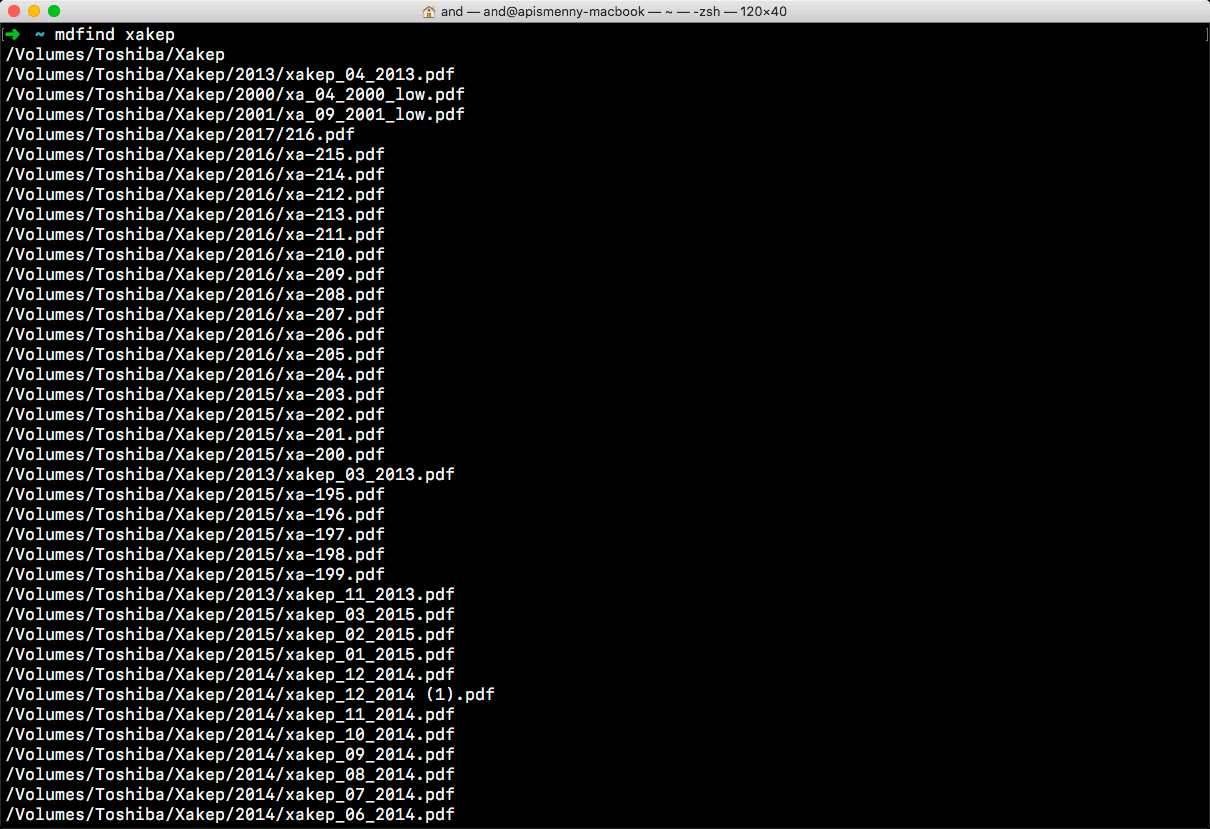
Сразу нашел архивы на внешнем диске
Пользоваться mdfind не сложнее, чем написать mdfind . Обратите внимание, что поиск ведется не только в названии файлов, но и внутри документов, и в метаданных.
Кстати, для просмотра метаданных из командной строки есть утилита mdls — просто наберите после нее название файла, и все увидите.
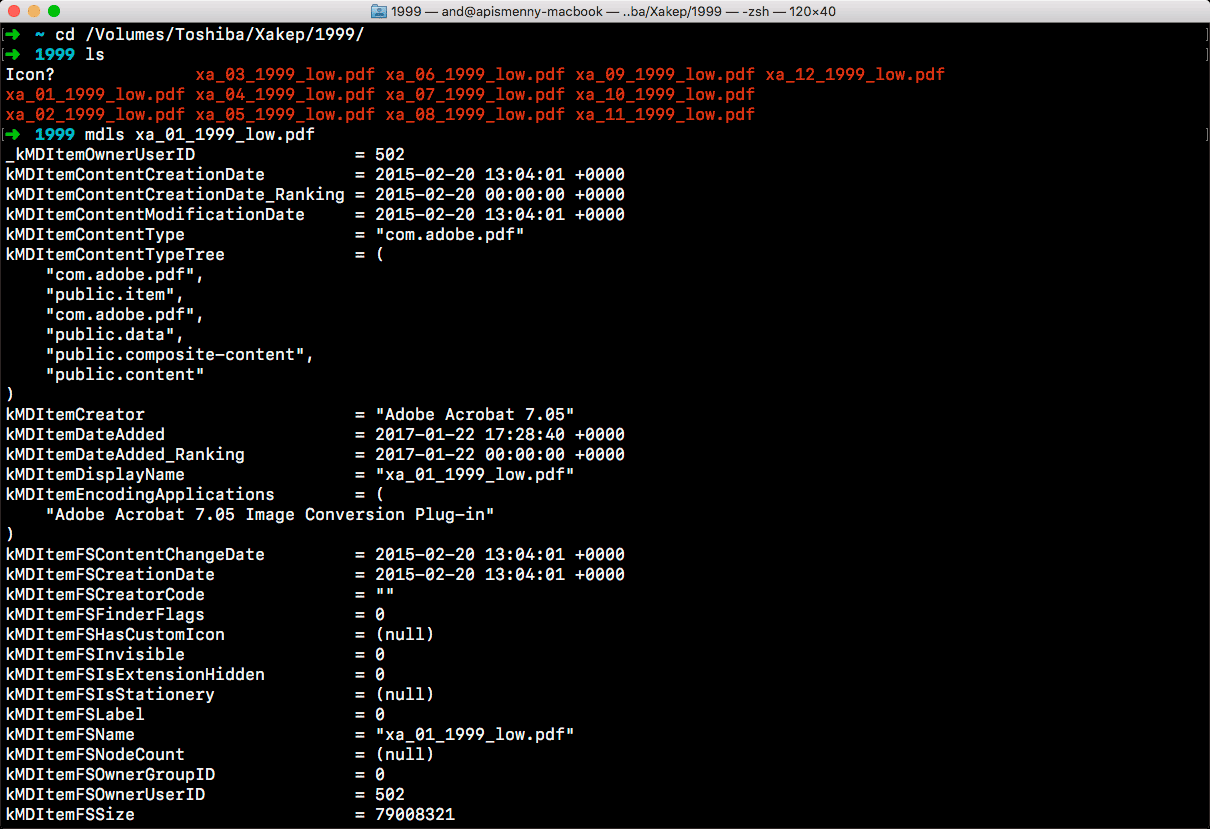
У mdfind, как ты мог догадаться, есть полезные параметры. Так, -live запустит эту утилиту в постоянном режиме и будет выводить находки по мере их появления, -onlyin ограничит область поиска одним каталогом, а -name заставит mdfind искать строку только в названиях файлов и нигде больше.
Источник: tech-geek.ru